-
电脑一键重装win7系统
- 2020-07-10 13:00:00 来源:windows10系统之家 作者:爱win10
下面是关于win7系统重装的详细步骤:
一.准备工具:
1.备份win7系统C盘上的重要数据文件
2.准备一键重装系统软件,推荐[系统之家],单击此链接下载:http://www.163987.com/
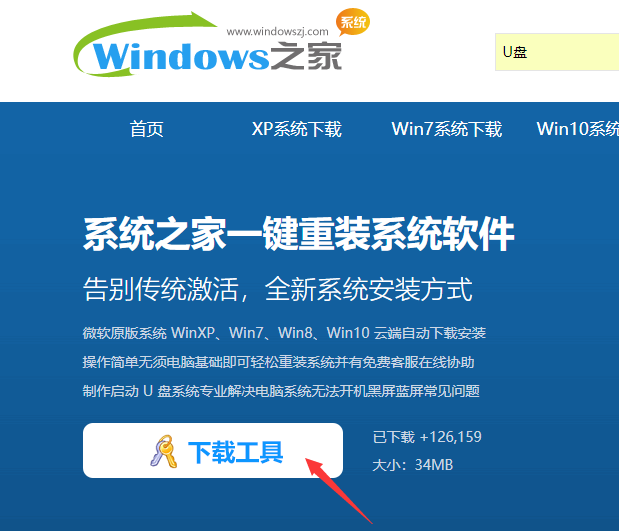
二.重装win7系统步骤:
1.首先关闭电脑的杀毒软件,然后打开下载的[系统之家],然后选择[在线安装]图标。

2.通过环境测试完成后,[系统之家]建议我们安装win7系统,选择完成后我们单击[下一步]。

3.然后,[系统之家]推荐市场上常用的电脑软件,我们选择后单击[下一步]。

4.下面的[系统之家]将自动下载win7系统和备份驱动程序等,这些都是自动化操作。期间确保计算机不关闭电源和断网即可。
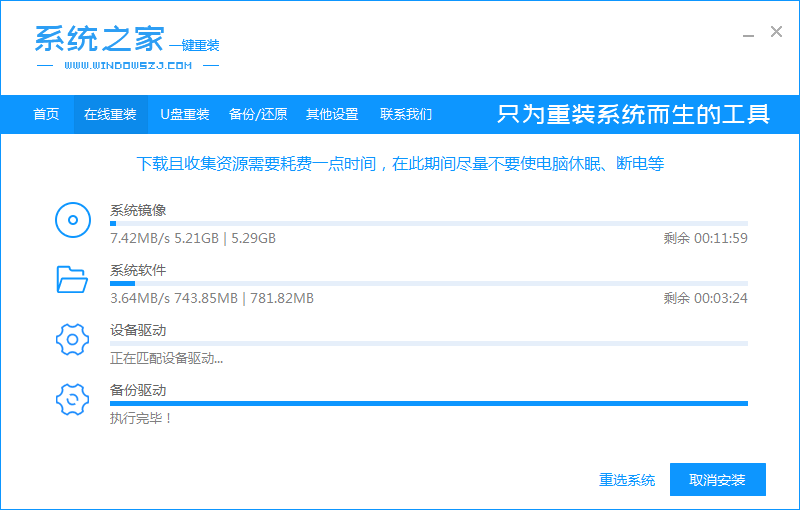
5.[系统之家]系统部署完成后,10秒钟后自动重新启动计算机,或单击[立即重新启动]。如果您此时不想安装,请单击[稍后重新启动]。

6.最后,[系统之家]进入PE界面以开始系统安装,下面等待安装成功并自动重新启动计算机即可。
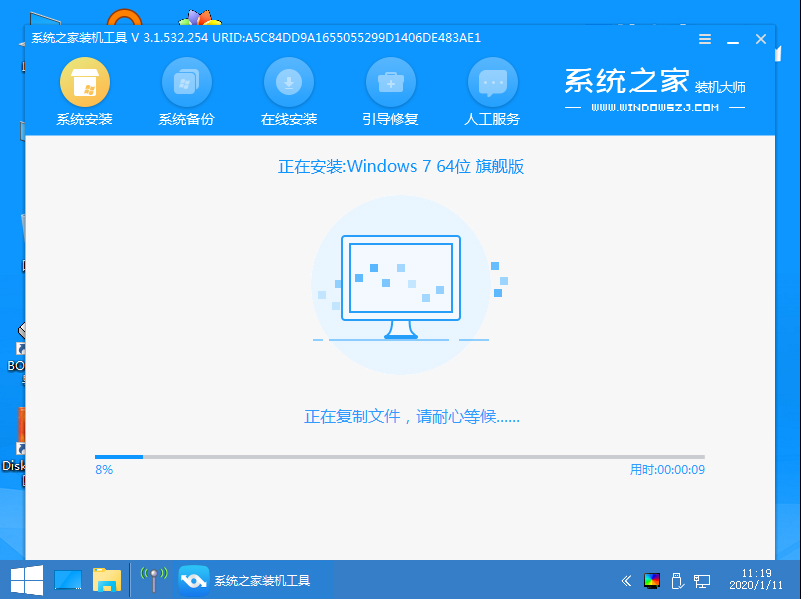
6.最后电脑一键重装win7系统完成了,正式进入win7系统的界面,我们可以放心使用了,是不是很简单呢。

上述是电脑一键重装win7系统的图文教程。
猜您喜欢
- 如何给Win7系统定期执行磁盘清理..2014-11-19
- 雨林木风win732位旗舰版系统安装教程..2016-08-14
- win10应用商店删了恢复方法2017-05-08
- 小编告诉你怎么使用DirectX修复工具..2018-09-29
- Ghost windows8系统专业版激活工具制..2017-05-05
- win7怎么还原系统图文详解2017-07-29
相关推荐
- 电脑公司台式机win7 64位纯净版最新下.. 2017-03-03
- 显卡花屏,小编告诉你显卡花屏怎么解决.. 2018-07-10
- 微软为何无法在产品首次推出时就取得.. 2013-06-05
- ghost32位win10正式版最新下载.. 2016-12-26
- uefi从u盘启动方法 2017-04-23
- 配置windows update失败还原更改怎么.. 2015-02-10





 系统之家一键重装
系统之家一键重装
 小白重装win10
小白重装win10
 小白系统win7 32位纯净版系统下载 v1909
小白系统win7 32位纯净版系统下载 v1909 雨林木风Ghost win8 32位专业版下载v201705
雨林木风Ghost win8 32位专业版下载v201705 阿里旺旺v2013(去广告绿色版下载)
阿里旺旺v2013(去广告绿色版下载) Tipard Blu-ray Pla<x>yer v6.1.16 特别版 (超清晰的蓝光播放器)
Tipard Blu-ray Pla<x>yer v6.1.16 特别版 (超清晰的蓝光播放器) 雨林木风Win7 Sp1 x86旗舰版系统下载 v1905
雨林木风Win7 Sp1 x86旗舰版系统下载 v1905 系统之家Ghos
系统之家Ghos 雨林木风win1
雨林木风win1 雨林木风Ghos
雨林木风Ghos 刷机精灵v1.1
刷机精灵v1.1 系统之家Ghos
系统之家Ghos Google Earth
Google Earth AlternateStr
AlternateStr 深度技术win1
深度技术win1 Free Any Bur
Free Any Bur 深度技术 Gho
深度技术 Gho 粤公网安备 44130202001061号
粤公网安备 44130202001061号